Jak zduplikować strony w dokumencie Microsoft Word

- 665
- 129
- Juliusz Sienkiewicz
Microsoft Word nie ma wbudowanej funkcji powielania strony. Aby zduplikować stronę, skopiuj jej zawartość i wklej ją na pustą stronę. Alternatywnie możesz utworzyć niestandardowe makro, które automatycznie powielają preferowane strony.
Ten samouczek nauczy Cię, jak ręcznie zduplikować strony w jednogronnym i wielostronicowym dokumencie słownym. Pokażemy również, jak tworzyć i używać makro duplikacji strony w Microsoft Word.
Spis treści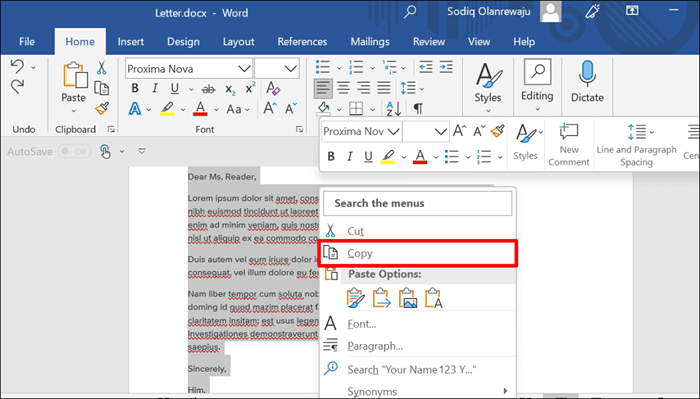
- Umieść kursor na końcu strony, skieruj się na kartę Wstaw i wybierz pustą stronę lub przerwę. Obie opcje dodają nową stronę do dokumentu.
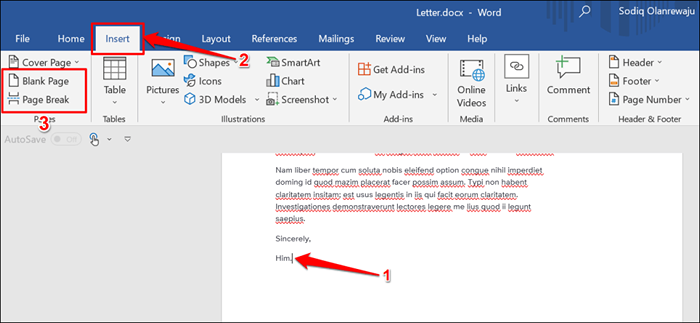
- Microsoft Word powinien automatycznie umieścić kursor u góry nowej strony. Naciśnij Ctrl + V (Windows) lub Command + V (Mac), aby wkleić skopiowaną stronę.
Alternatywnie przejdź do zakładki domowej i wybierz ikonę wklejania.
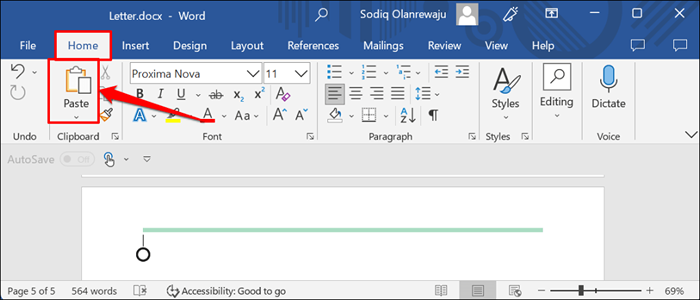
Podczas wklejania nowej strony Microsoft Word zachowuje formatowanie oryginalnej/kopiowanej treści. Wybierz ikonę opcji wklejania na dolnej stronie, aby zmienić formatowanie wklejonej treści.
Zduplikuj stronę w dokumencie wielostronicowym
Jeśli Twój dokument ma więcej niż jedną stronę, wybierz stronę, którą chcesz zduplikować za pomocą kursora myszy. Następnie wklej wybór na pustej stronie w dokumencie.
- Umieść kursor na początku strony, którą chcesz powielić, a następnie kliknij i przeciągnij kursor na dole strony.
- Naciśnij Ctrl + C (Windows) lub Command + C (Mac), aby skopiować całą stronę lub kliknij prawym przyciskiem myszy wybór i wybierz Kopiuj.
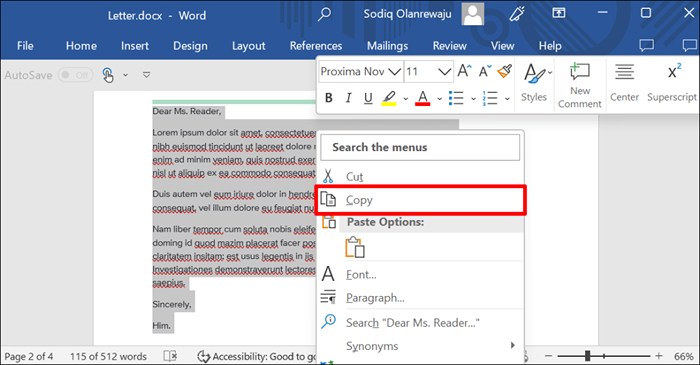
- Umieść kursor na dole strony, gdzie chcesz wstawić duplikat strony. Uderz na kartę Wstaw i wybierz pustą stronę lub przerwę.
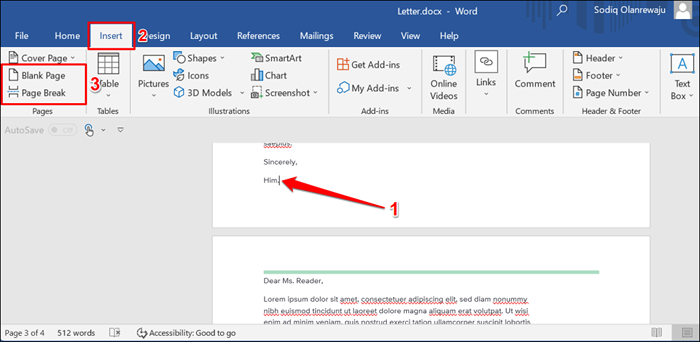
Powiedz, że Twój dokument ma sześć stron i chcesz powielić kwestionariusz lub szablon formularza od strony drugiej do strony piątej. Umieść kursor u dołu strony czwartej, skieruj się do karty „Wstaw” i wstaw pustą stronę lub przerwę na stronie. Następnie wklej zawartość strony, którą chcesz powielić na pustą stronę.
- Umieść kursor na początku pustej strony i naciśnij Ctrl + V (Windows) lub Command + V (Mac), aby zduplikować skopiowaną zawartość na nowej stronie.
Zduplikuj lub skopiuj stronę do innego dokumentu
Możesz także skopiować stronę z istniejącego dokumentu do nowego dokumentu Word.
- Użyj kursora myszy, aby podświetlić i wybrać zawartość strony, którą chcesz zduplikować. Naciśnij i naciśnij Ctrl + C (Windows) lub Command + C (Mac), aby skopiować wybór.
- Wybierz kartę pliku.
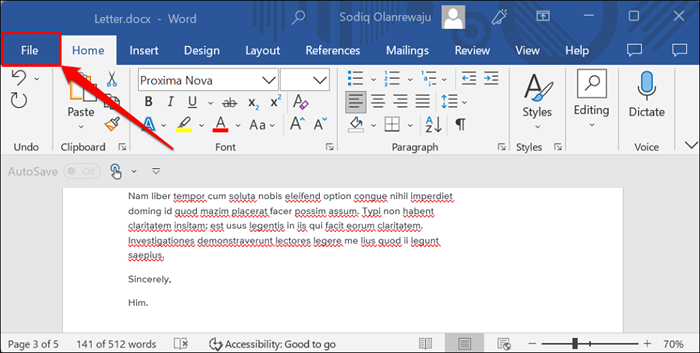
- Jeśli chcesz zduplikować stronę do nowego dokumentu, wybierz Home lub nowy na pasku bocznym i wybierz pusty dokument.
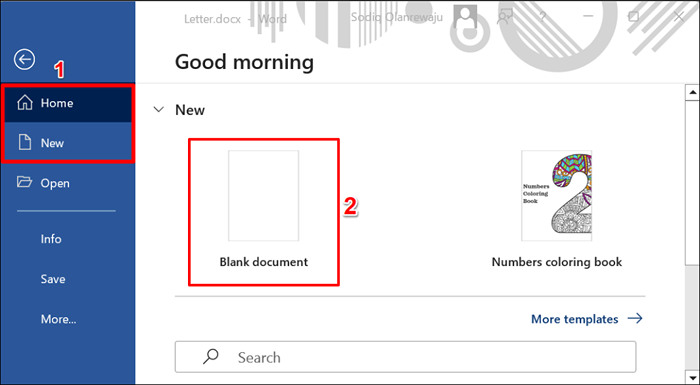
Aby zduplikować stronę na istniejący dokument, wybierz otwórz na pasku bocznym i wybierz dokument z menedżera plików.
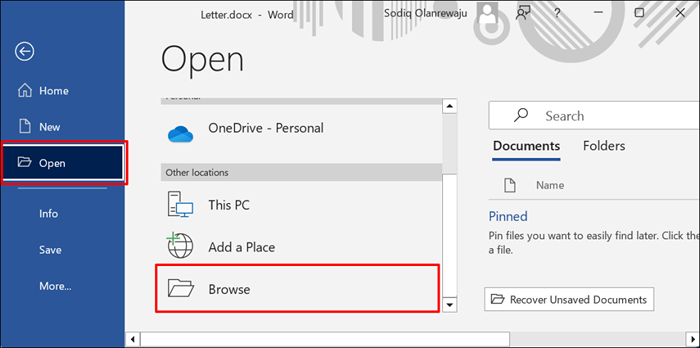
- Naciśnij Ctrl + V (Windows) lub Command + V (Mac), aby wkleić skopiowaną stronę do nowego dokumentu. Alternatywnie wybierz wklej na karcie „Home”.
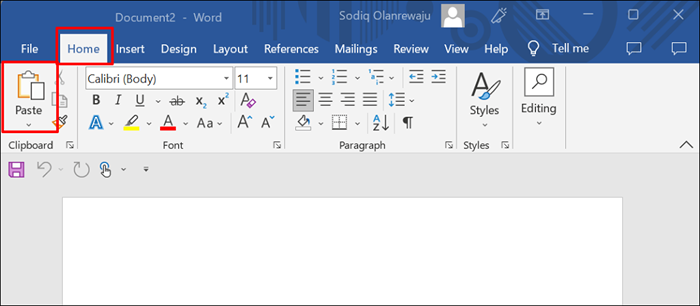
- Naciśnij Ctrl + S (Windows) lub Command + S (Mac), aby zapisać dokument.
Zduplikuj stronę Word za pomocą makra
Makra pozwalają automatyzować często używane zadania w Microsoft Office Applications-Excel, PowerPoint, Word itp. Postępuj zgodnie z poniższymi czynami, aby utworzyć makro Microsoft Word, które powielają strony w dokumentach.
- Otwórz dokument, wybierz Widok w górnym menu, otwórz menu rozwijane makra i wybierz Wyświetl makra.
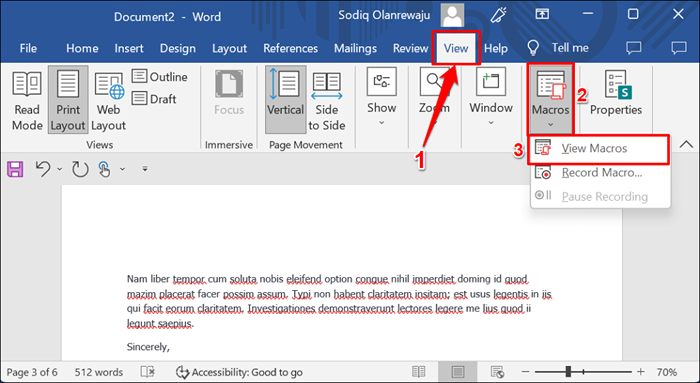
- Wpisz duplikat w oknie dialogowym „Nazwa makr” i wybierz Utwórz.
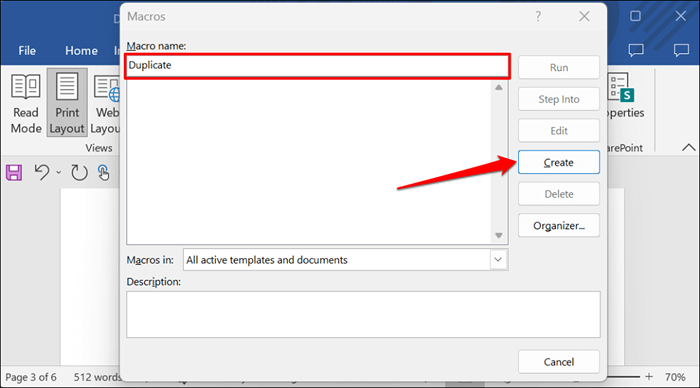
- Usuń domyślny kod w oknie, który pojawia się. Wklej poniższy kod w terminalu kodu i naciśnij Ctrl + S (Windows) lub Command + S (Mac), aby zapisać makro.
Podwładnik ()
Strona = InputBox („Wprowadź stronę do powielania”)
Count = inputBox („wprowadź liczbę razy do powielania”)
Z selekcją
.GOTO WDGOTOPAGE, WDGOTOABSolute, strona
.Zakładki („\ strona”).Zakres.Kopiuj
Dla i = 1 do liczenia: .Wklej: Następnie
Kończyć z
Napis końcowy
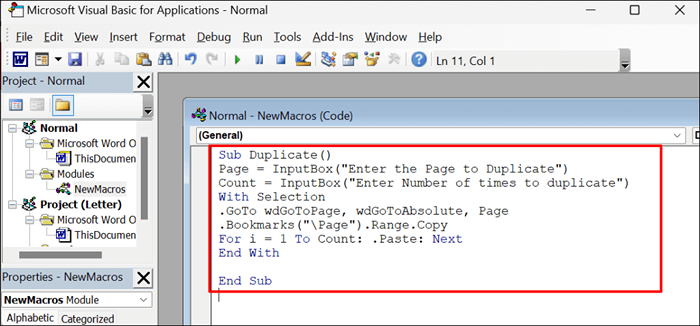
Zamknij okno kodu i przejdź do następnego kroku do zduplikowania stron za pomocą makra.
- Umieść kursor, w którym chcesz wstawić duplikat stron i wybierz Widok w górnym menu. Otwórz menu rozwijane makra i wybierz Wyświetl makra.
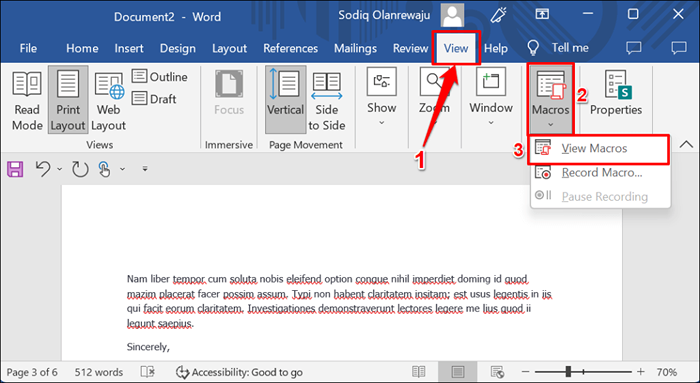
- Wybierz utworzone utworzone makro zduplikowane i wybierz Uruchom.
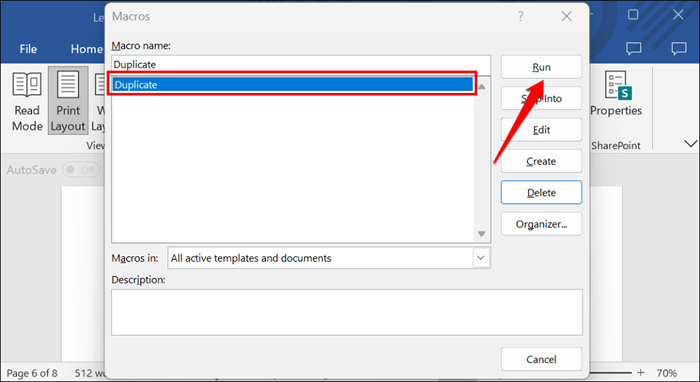
- Wprowadź numer strony, który chcesz zduplikować i wybierz OK.
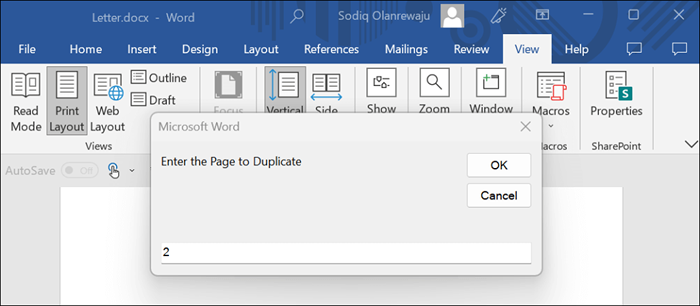
- Wpisz liczbę kopii strony, którą chcesz zduplikować, i wybierz OK. Microsoft Word duplikuje wybraną stronę według liczby wybranych kopii.
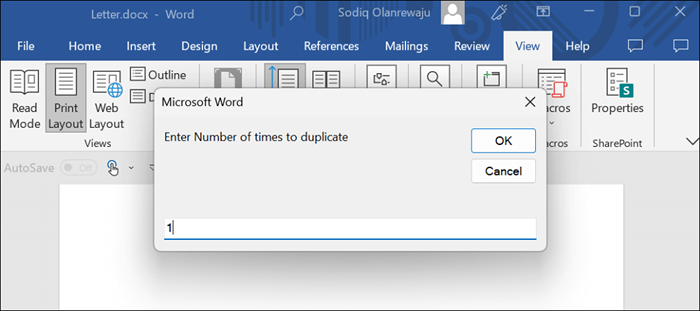
Użyj makro lub „kopiuj i wklej”
Zalecamy utworzenie makro, jeśli często zduplikujesz strony w dokumencie Microsoft Word wiele razy. Makro eliminuje herkulesowe zadanie ręcznego kopiowania i wklejania treści za pomocą skrótów klawiatury lub kursora myszy.
Na koniec upewnij się, że przeglądasz i zorganizujesz dokument po powielaniu stron. Przed zapisaniem lub udostępnieniem dokumentu przesuwaj lub zmieniają zmiany, które są nie na miejscu lub w niewłaściwej sekcji.
- « Co zrobić, jeśli „automatyczna naprawa nie może naprawić komputera” w systemie Windows
- Jak ponownie zainstalować sklep Microsoft w systemie Windows »

